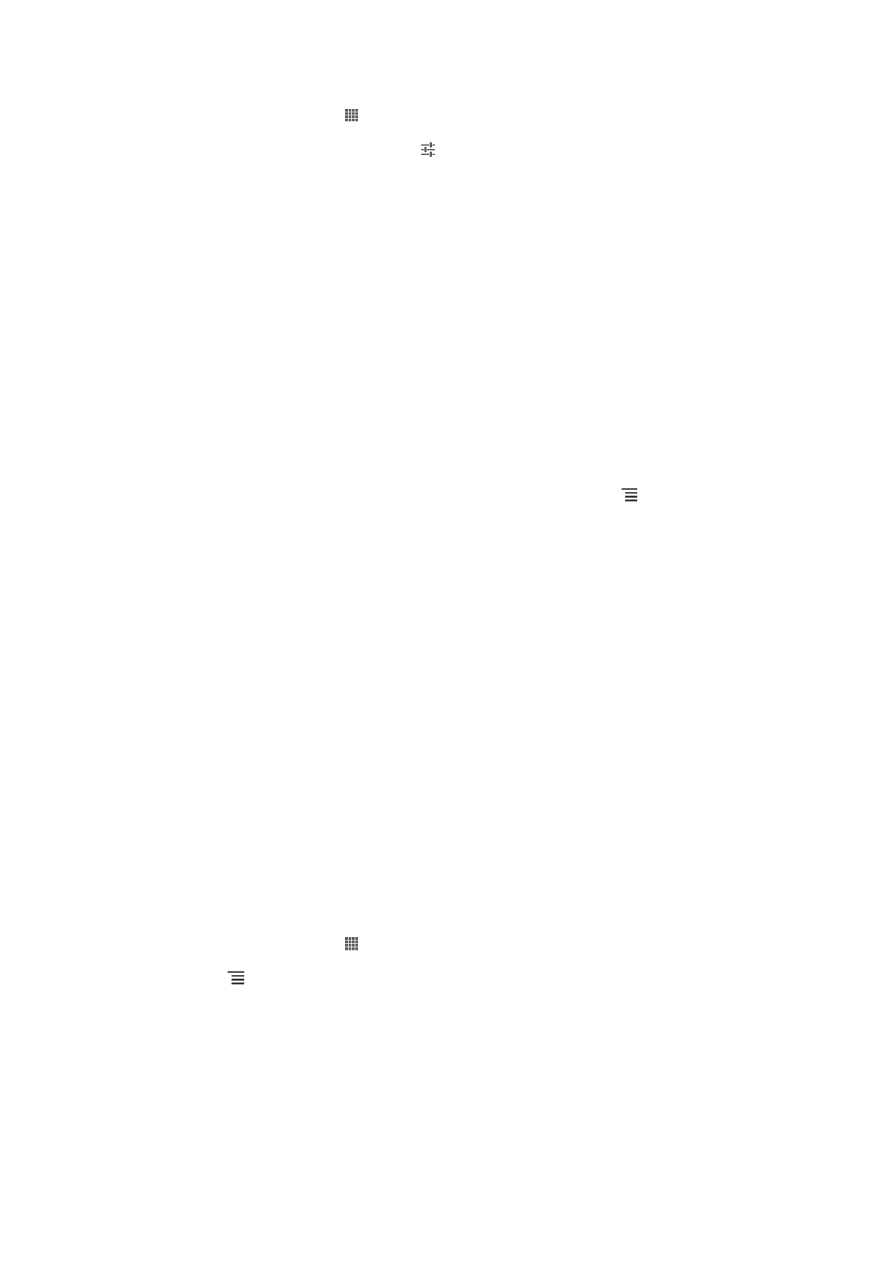
Uw telefoon aansluiten op een computer
Maak met uw telefoon verbinding met een computer en start het overbrengen van
afbeeldingen, muziek en andere bestandstypen. De eenvoudigste manieren om
verbinding te maken, is het gebruik van een USB-kabel of van draadloze Bluetooth-
technologie.
Wanneer u met uw telefoon verbinding maakt met een computer met behulp van een
USB-kabel, wordt u gevraagd de PC Companion-applicatie te installeren op uw
94
Dit is een internetversie van deze publicatie. © Uitsluitend voor privégebruik afdrukken.
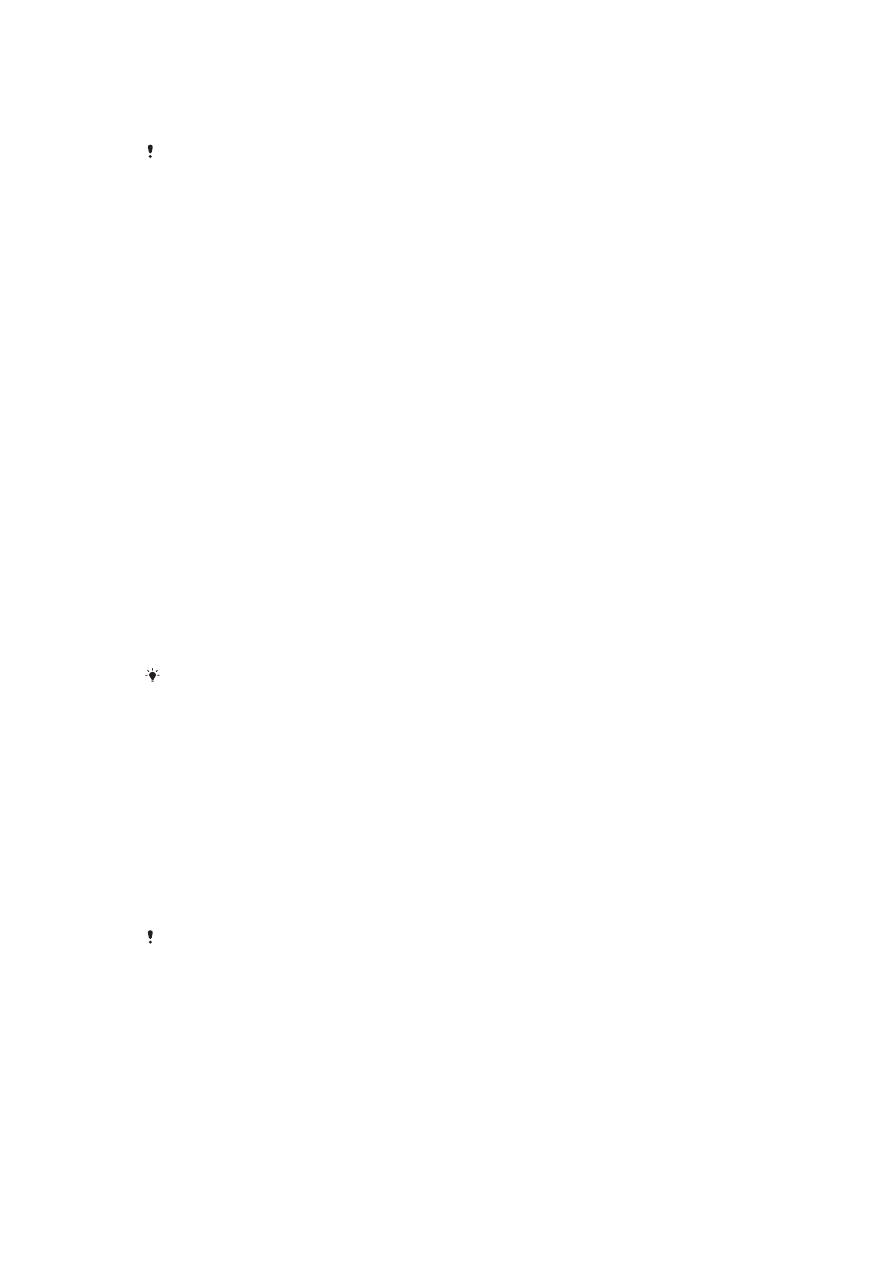
computer. Met de PC Companion-applicatie hebt u toegang tot aanvullende
toepassingen waarmee u mediabestanden kunt overbrengen en ordenen, uw telefoon
kunt bijwerken, de content van uw telefoon synchroniseren, en nog veel meer.
Het is mogelijk dat u geen door copyright beschermde content kunt overbrengen tussen uw
telefoon en computer.
Content overbrengen en verwerken met een USB-kabel
Gebruik een USB-kabelverbinding tussen een computer en uw telefoon om uw
bestanden eenvoudig over te brengen en te beheren. Zodra de twee apparaten met
elkaar zijn verbonden, kunt u content van het ene naar het andere apparaat slepen
met behulp van de bestandsverkenner van uw computer. Als u muziek- of
videobestanden, foto's of andere mediabestanden overbrengt naar uw telefoon, kunt u
het beste de Media Go™-applicatie op uw computer gebruiken. Met Media Go™
worden mediabestanden geconverteerd, zodat u deze op uw telefoon kunt gebruiken.
Content overbrengen tussen telefoon en computer met een USB-kabel
1
Sluit de telefoon met behulp van een USB-kabel aan op een computer. In de
statusbalk verschijnt Intern geheugen verbonden.
2
Computer
: Open Microsoft® Windows® Verkenner vanaf het bureaublad en
wacht tot de geheugenkaart van uw telefoon als een externe schijf in Microsoft®
Windows® Verkenner verschijnt.
3
Computer
: Sleep de gewenste bestanden en zet deze neer tussen uw telefoon
en de computer.
Bestanden overbrengen met de mediaoverdrachtmodus via Wi-Fi
®
U kunt bestanden via een Wi-Fi
®
-verbinding overbrengen van uw telefoon naar
andere met MTP compatibele apparaten, zoals een computer, en andersom. Voordat
u verbinding maakt, moet u de twee apparaten koppelen. Als u muziek, video's, foto's
of andere mediabestanden overbrengt tussen uw telefoon en een computer, kunt u
het beste de applicatie Media Go™ op uw computer gebruiken. Met Media Go™
worden mediabestanden geconverteerd, zodat u deze op uw telefoon kunt gebruiken.
Als u deze functie wilt gebruiken, hebt u een apparaat met Wi-Fi
®
-mogelijkheden nodig dat
mediaoverdracht ondersteunt, zoals een computer waarop Microsoft
®
Windows Vista
®
of
Windows
®
7 wordt uitgevoerd.
Uw telefoon draadloos aan een computer koppelen met de
mediaoverdrachtmodus
1
Controleer of de mediaoverdrachtmodus is ingeschakeld op de telefoon. Deze
modus is standaard ingeschakeld.
2
Verbind de telefoon met de computer via een USB-kabel.
3
Computer
: Zodra de telefoonnaam wordt weergegeven op het scherm, klikt u
op
Network configuration (Netwerkconfiguratie) en volgt u de instructies op om
de computer te koppelen.
4
Wanneer u het koppelen hebt voltooid, verwijdert u de USB-kabel uit beide
apparaten.
De bovenstaande instructies werken alleen als Windows
®
7 is geïnstalleerd op de computer en
de computer via een netwerkkabel is verbonden met een Wi-Fi
®
-toegangspunt.
95
Dit is een internetversie van deze publicatie. © Uitsluitend voor privégebruik afdrukken.
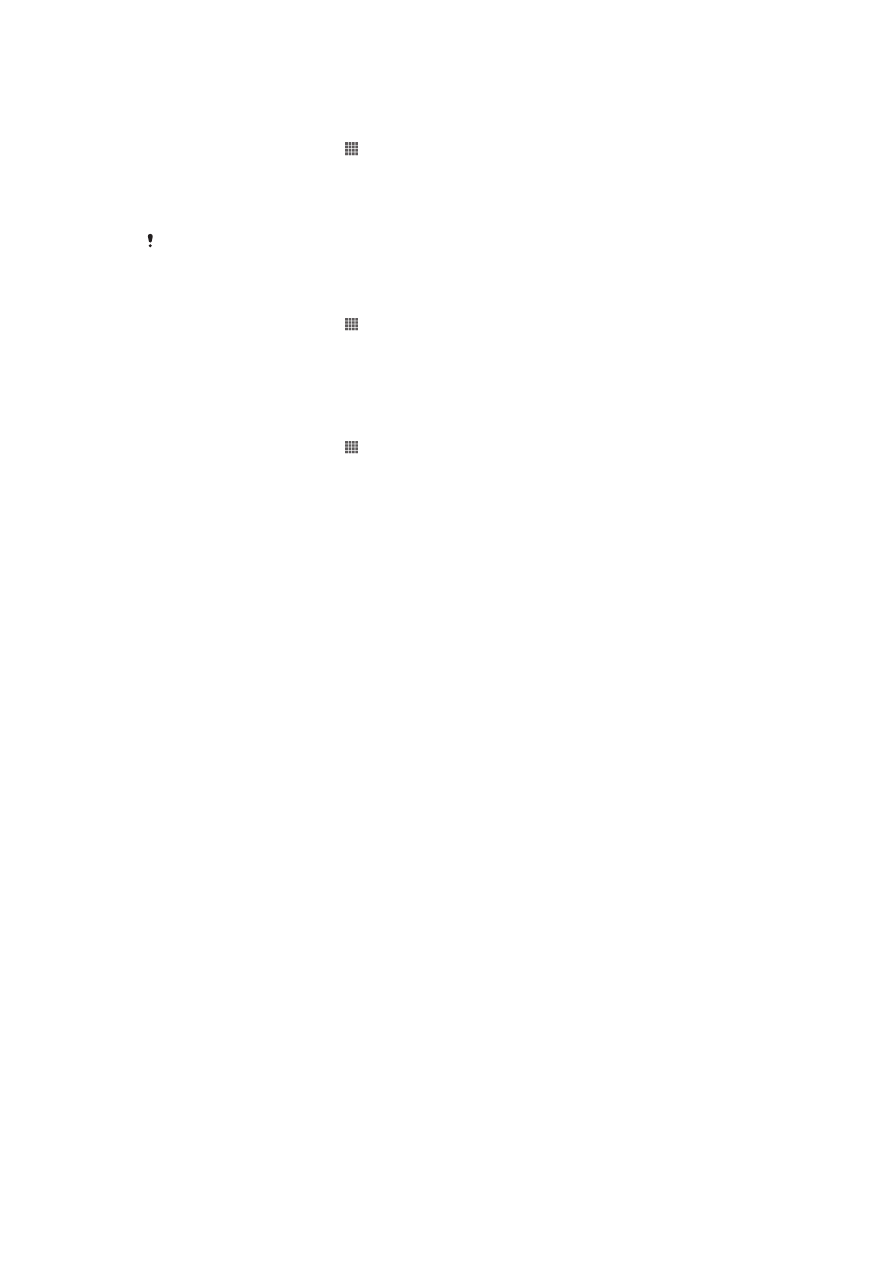
Gekoppelde apparaten draadloos verbinden in de mediaoverdrachtmodus
1
Controleer of de mediaoverdrachtmodus is ingeschakeld op de telefoon. Deze
modus is standaard ingeschakeld.
2
Tik op het Startscherm op .
3
Ga naar en tik op Instellingen > Xperia™ > Verbinding.
4
Tik op het gekoppelde apparaat waarmee u verbinding wilt maken in
Vertrouwde apparaten
.
5
Tik op Verb..
Zorg dat de Wi-Fi
®
-functie op de telefoon is ingeschakeld.
De verbinding met een draadloos gekoppeld apparaat verbreken in de
mediaoverdrachtmodus
1
Tik op het Startscherm op .
2
Ga naar en tik op Instellingen > Xperia™ > Verbinding.
3
Tik op het gekoppelde apparaat waarvoor u de verbinding wilt verbreken in
Vertrouwde apparaten
.
4
Tik op Verbinding verbreken.
Een koppeling met een ander apparaat verwijderen
1
Tik op het Startscherm op .
2
Ga naar en tik op Instellingen > Xperia™ > Verbinding.
3
Tik op het gekoppelde apparaat dat u wilt verwijderen.
4
Tik op Vergeten.
PC Companion
PC Companion is een computerapplicatie waarmee u toegang krijgt tot extra functies
en diensten die u helpen bij het overbrengen van muziek, video en foto's van en naar
uw telefoon. U kunt PC Companion ook gebruiken om uw telefoon bij te werken en de
meest recente beschikbare softwareversie op te halen. De installatiebestanden voor
PC Companion worden op uw telefoon opgeslagen en de installatie wordt gestart
vanaf de telefoon wanneer deze met een USB-kabel op een computer wordt
aangesloten.
U moet beschikken over computer waarop een van de volgende besturingssystemen
wordt uitgevoerd om de applicatie PC Companion te kunnen gebruiken:
•
Microsoft® Windows® 7
•
Microsoft® Windows Vista®
•
Microsoft® Windows® XP (Service Pack 3 of hoger)
PC Companion starten
1
Zorg dat PC Companion is geïnstalleerd op uw pc.
2
Open de applicatie PC Companion op de pc en klik vervolgens op Start om een
van de functies die u wilt gebruiken, te openen.
Media Go™
De Media Go™-computerapplicatie helpt u om uw mediacontent op uw telefoon en
computer over te dragen en te beheren. U kunt Media Go™ installeren en openen
vanuit de PC Companion-applicatie.
U moet beschikken over een van de volgende besturingssystemen om de applicatie
Media Go™ te kunnen gebruiken:
•
Microsoft® Windows® 7
•
Microsoft® Windows Vista®
•
Microsoft® Windows® XP, Service Pack 3 of hoger
96
Dit is een internetversie van deze publicatie. © Uitsluitend voor privégebruik afdrukken.
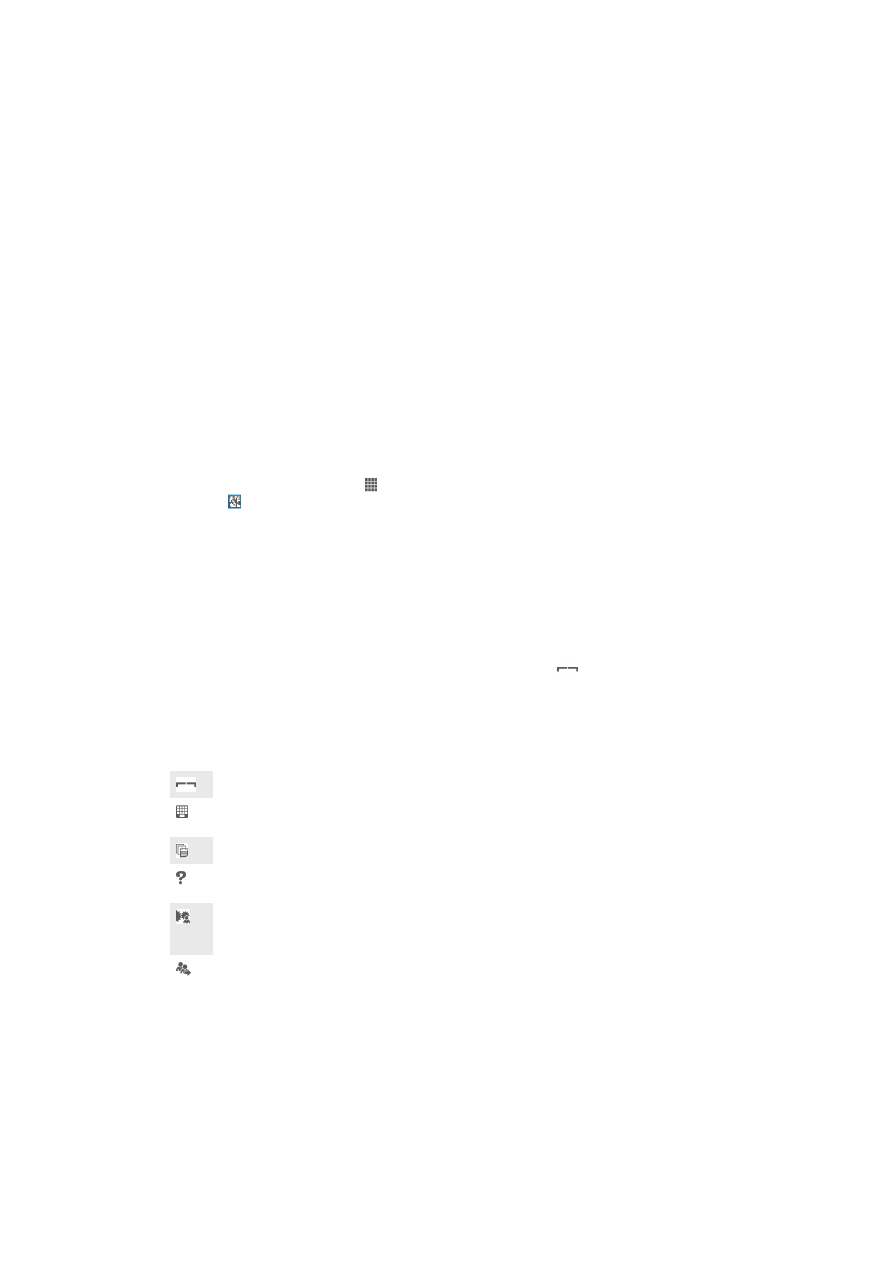
Content overbrengen met de applicatie Media Go™
1
Sluit de telefoon aan op een computer met een ondersteunde USB-kabel.
2
Telefoon
: Intern geheugen verbonden wordt weergegeven in de statusbalk.
3
Computer
: Open eerst de applicatie PC Companion op de pc. Klik in
PC Companion op
Media Go om de Media Go™-applicatie te starten. In
sommige gevallen moet u wachten totdat Media Go™ is geïnstalleerd.
4
Gebruik Media Go™ om bestanden te slepen en neer te zetten tussen uw
computer en uw telefoon.